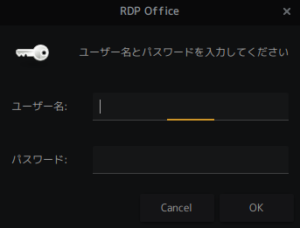まぁ、在宅勤務が8ヵ月目突入ということで毎日ノートPC+外付けディスプレイで2画面接続をしているのですが、その際のメモ。
今回は、CentOS8 + Gnome3でvinagreによるRDP接続ではなく、xfreerdpとzenityでなんとなくCLIを使用しない方法を作成してみます。
まずは、コマンドラインでxfreerdpによる接続を。すでにGnomeなどのWMでログインしていれば、VPN接続後などにTerminalを開いて下記コマンドをコピペで、リモートのWindowsマシンへ接続できますね。
$ xfreerdp /bpp:16 /multimon /u:ユーザー名 /p:パスワード /v:WindowsマシンIP:3389 +fonts +window-drag
まぁ、Terminalが開きっぱなしになっちゃいますので、ちょっとbashの簡単なスクリプト + zenityによるなんちゃってGUIを作成してみます。
#!/bin/bash
RDP_IP="10.1.2.3" # リモート接続先のWindowsマシンIPアドレス
Port="3389"
OUTPUT=$(zenity --title="RDP Office" \
--username --password )
OUTPUT_RESULTS=$?
if ((OUTPUT_RESULTS != 0)); then
echo "something went wrong"
exit 1
fi
Blank=""
Username=$(cut -d'|' -f1 <<<$OUTPUT)
Password=$(cut -d'|' -f2 <<<$OUTPUT)
xfreerdp /bpp:16 /multimon /u:${Username} /p:${Password} /v:${RDP_IP}:${Port} +fonts +window-drag &
Password=""
chmod +x ファイル名 を忘れずに。
また、アプリとして起動したければ、下記のようなファイルを作成してみます。
[/home/<USERNAME>/.local/share/applications/rdp_office]
[Desktop Entry] Encoding=UTF-8 Name=RDP for Office Exec='rdp_office' Icon=/usr/share/icons/Adwaita/256x256/devices/computer.png Categories=Application; Version=0.1 Type=Application
(編集後、X11をディスプレイマネージャとして使用しているならば、Alt+F2を押して、rを入力後Enterしてください。)
今回rdp_officeという名前で登録したので、アプリケーションの一覧から起動すれば、下記のようなダイアログが出るはずです。
ユーザー名、パスワードを入れてあげればリモートデスクトップとして接続できるはずです。
普段使用しているbashスクリプトが簡単にGUIへ適応できるのはなかなか面白いですね。。